Hoe voeg je een camerawidget toe op een Samsung Galaxy

Met de One UI 6-update kunnen gebruikers camerawidgets toevoegen aan Samsung Galaxy-telefoons, die ze naar wens kunnen aanpassen.
Windows heeft meer dan alleen een paar vooraf geïnstalleerde lettertypen. Maar op een gegeven moment wil je misschien meer. Wat als u online een mooi lettertype vindt en het op uw computer wilt hebben? Hoe installeer je gratis lettertypen in Windows 11 en Windows 10? Bovendien, hoe zie je welke lettertypen er op je computer staan? Dit zijn enkele van de vragen die we in deze tutorial gaan beantwoorden. Dus als u wilt weten hoe u uw lettertypen kunt bekijken en hoe u nieuwe lettertypen op verschillende manieren in Windows kunt installeren, lees dan verder:
Inhoud
OPMERKING: dit artikel is van toepassing op Windows 11 en Windows 10. De schermafbeeldingen zijn afkomstig uit Windows 11, maar de hieronder beschreven methoden werken voor beide besturingssystemen hetzelfde. Als je wilt weten welke versie van Windows je op je computer hebt, hier is een artikel over het onderwerp: Hoe weet je welke Windows ik heb (11 manieren) .
Hoe u kunt zien welke lettertypen op uw computer staan
Allereerst: laten we leren hoe u de lettertypen kunt zien die beschikbaar zijn op uw Windows-computer. Om uw geïnstalleerde lettertypen te vinden, moet u de app Instellingen openen en een snelle manier om dat te doen is door op Win + I op uw toetsenbord te drukken. Selecteer vervolgens in het venster Instellingen Personalisatie . In Windows 11 bevindt deze instelling zich in het linkerdeelvenster, terwijl deze in Windows 10 in het hoofdgedeelte van het venster Instellingen staat.
Navigeer naar Personalisatie in Instellingen
Selecteer vervolgens Lettertypen . In Windows 11 bevindt de knop Lettertypen zich in het hoofdgedeelte van het venster, terwijl deze zich in Windows 10 in het linkerdeelvenster bevindt.
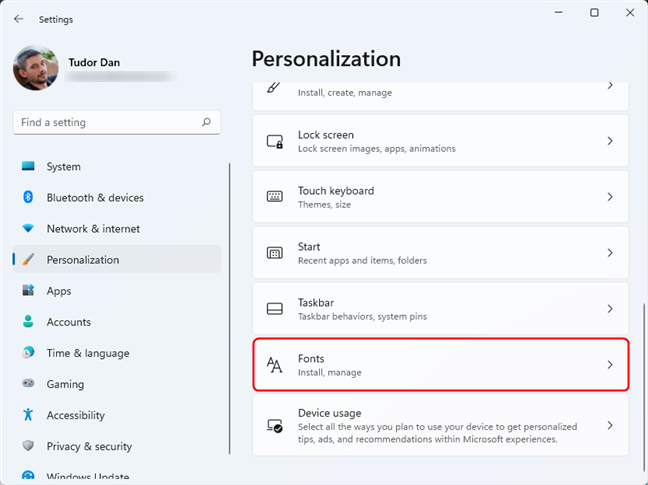
Selecteer Lettertypen in Instellingen om de lijst met beschikbare lettertypen te zien
In beide besturingssystemen geeft deze actie een lijst met beschikbare lettertypen weer. Laten we nu uitleggen wat u kunt doen in het venster Lettertypen .
Hoe de details van een lettertype (familie) te zien in Windows 10 en Windows 11
Als u de details van een bepaald lettertype of een bepaalde lettertypefamilie wilt zien , klikt of tikt u op de naam ervan.
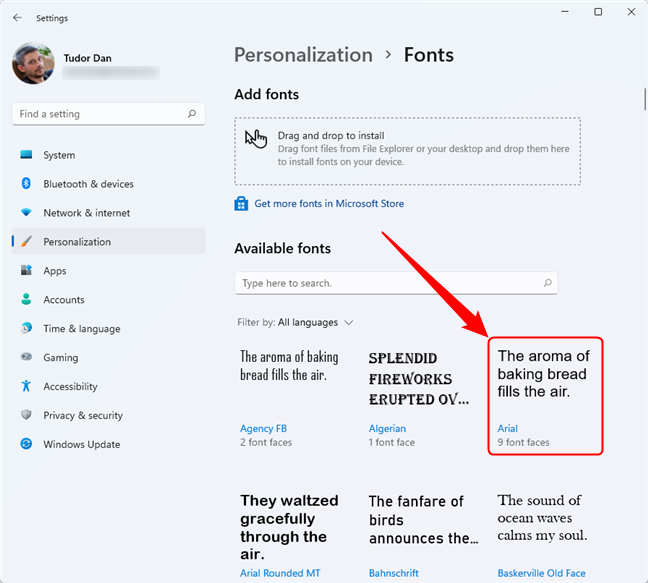
Klik of tik op een lettertypefamilie om er details over te zien
TIP: U kunt ook het zoekvak bovenaan gebruiken om de naam van het lettertype dat u wilt bekijken te typen en vervolgens op het betreffende zoekresultaat klikken/tikken.
Wanneer u op een lettertypefamilie klikt of tikt, toont Windows u voorbeelden van tekst met de lettertypen van die lettertypefamilie. Verder kunt u ook uw eigen tekst in het vak bovenaan invoeren om te zien hoe deze eruitziet bij gebruik van de geselecteerde lettertypen. Door de schuifregelaar onder het invoerveld te verplaatsen, wordt de grootte van het lettertype gewijzigd.
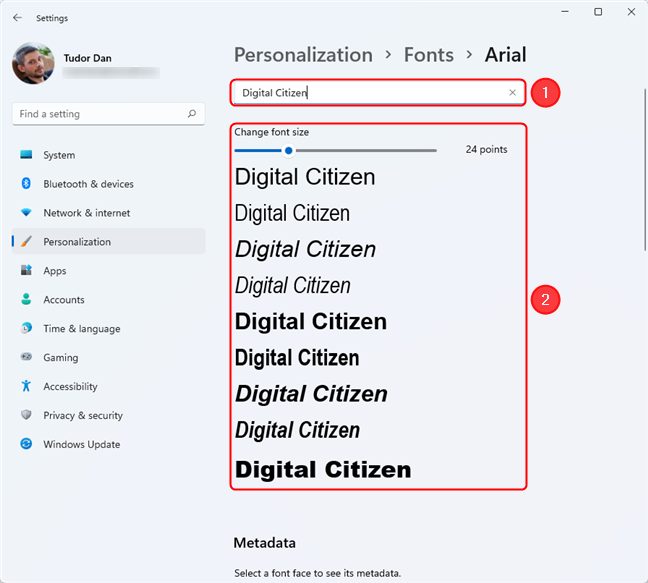
Voer een tekst in om een voorbeeld van de lettertypen te bekijken
Voor elk geïnstalleerd lettertype en elke lettertypefamilie kunt u de Metadata controleren onder de preview-sectie. Voor lettertypefamilies moet u echter eerst het lettertype selecteren dat u interesseert om de Metadata ervan te zien . In dit geval wordt de informatie bijgewerkt op het lettertype dat u kiest, omdat de metagegevens kunnen verschillen tussen lettertypen binnen een familie.
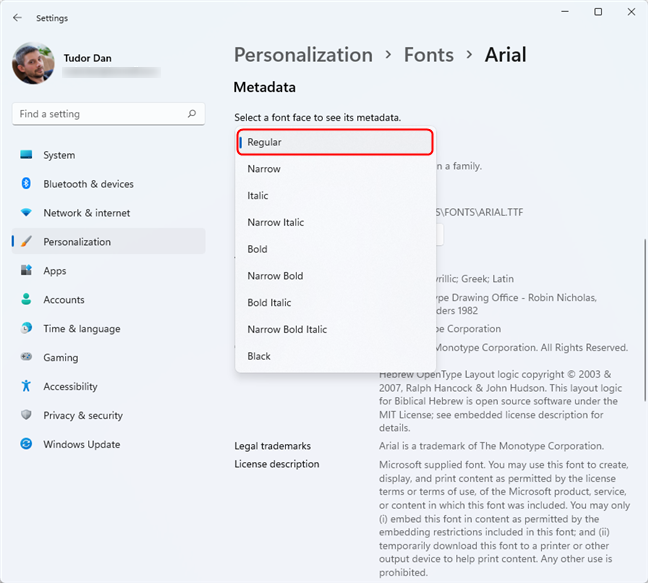
Lettertypedetails in de Windows 11-instellingen
Dan zijn er ook nog de speciale "variabele lettertypen", die aanvullende eigenschappen kunnen hebben die u kunt aanpassen, zoals aanpasbaar gewicht of breedte. Als u een dergelijk lettertype selecteert, geeft de app Instellingen u ook een link met de naam 'Variabele lettertype-eigenschappen'. Als u erop klikt of erop tikt, wordt een nieuwe pagina geopend, waar u aanvullende details over dat lettertype kunt zien.
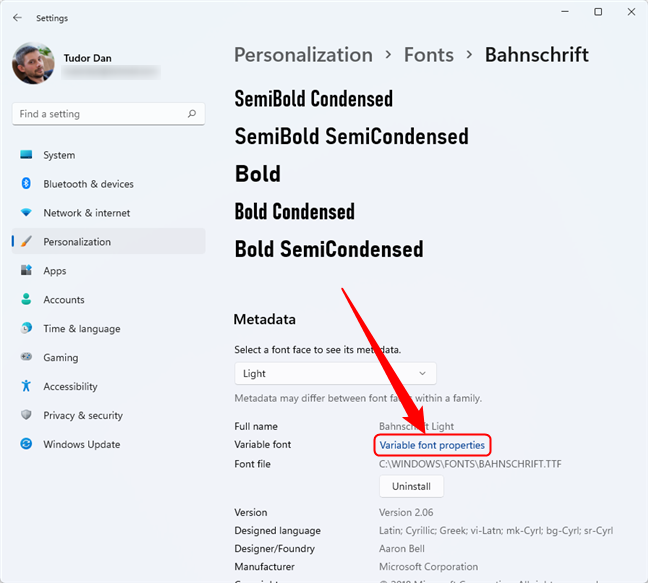
De eigenschappen van een variabel lettertype openen
In het eerste menu - Lettertype-instanties - kunt u een ontwerpvariant van dat lettertype (familie) selecteren. Vervolgens kunt u de variatie-as kiezen, wat een mooie manier is om de verschillende eigenschappen die een lettertype kan hebben, te benoemen. In deze lijst kunt u eigenschappen zoals gewicht en breedte vinden en selecteren.
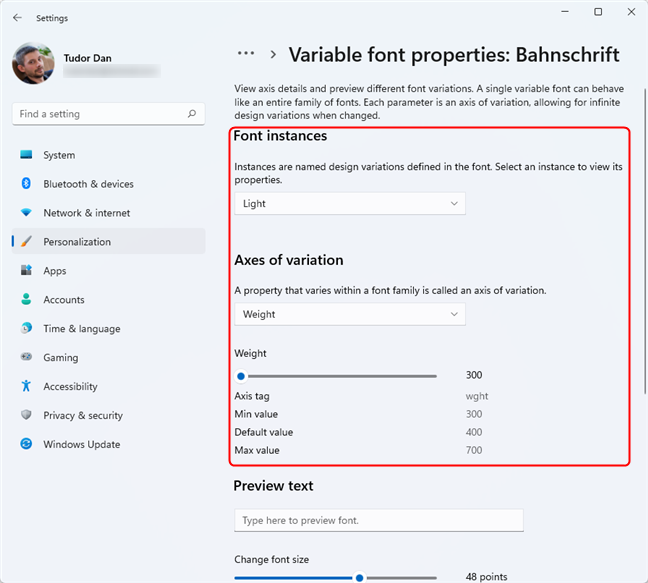
Variabele lettertype-eigenschappen in Windows 11
Onderaan de pagina Variabele lettertype-eigenschappen kunt u een voorbeeld van het geselecteerde lettertype bekijken met uw eigen tekst, net als op een standaardpagina van een lettertype of lettertypefamilie.
Hoe lettertypen in Windows te installeren
Er zijn verschillende manieren om lettertypen te installeren in Windows 10 en Windows 11. De lettertypen die u installeert, zijn beschikbaar in het hele besturingssysteem in elke app waar u tekst schrijft en bewerkt. Zonder verder oponthoud, hier leest u hoe u lettertypen op uw computer installeert:
1. Hoe lettertypen uit de Microsoft Store te installeren
Een van de gemakkelijkste manieren om een lettertype in Windows te installeren, is via de Microsoft Store . Open het lettertype-gedeelte van de Instellingen -app zoals we je eerder in dit artikel hebben laten zien: navigeer naar Instellingen > Personalisatie > Lettertypen . Boven aan de pagina vindt u een link met de tekst 'Meer lettertypen ophalen in de Microsoft Store'. Klik of tik erop.
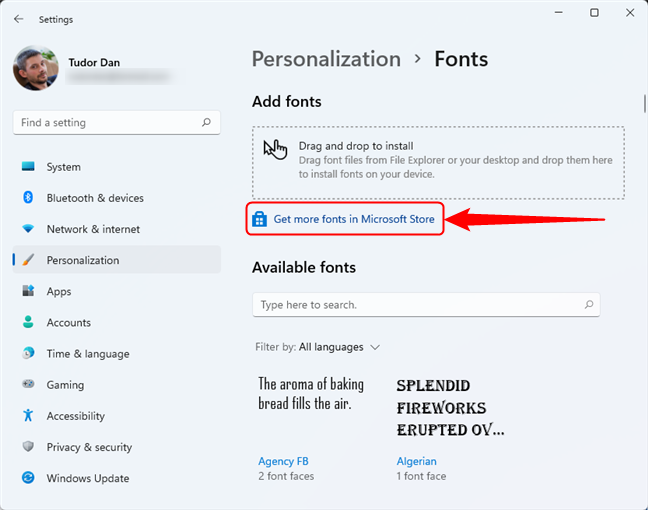
Lettertypen downloaden en installeren vanuit de Microsoft Store
Door de bovengenoemde link te volgen, wordt de Microsoft Store geopend en gaat u naar het gedeelte Lettertypen . Daar kunt u bladeren en de beschikbare lettertypen bekijken. Zodra u een lettertype hebt gevonden dat u wilt downloaden en installeren, klikt of tikt u erop.
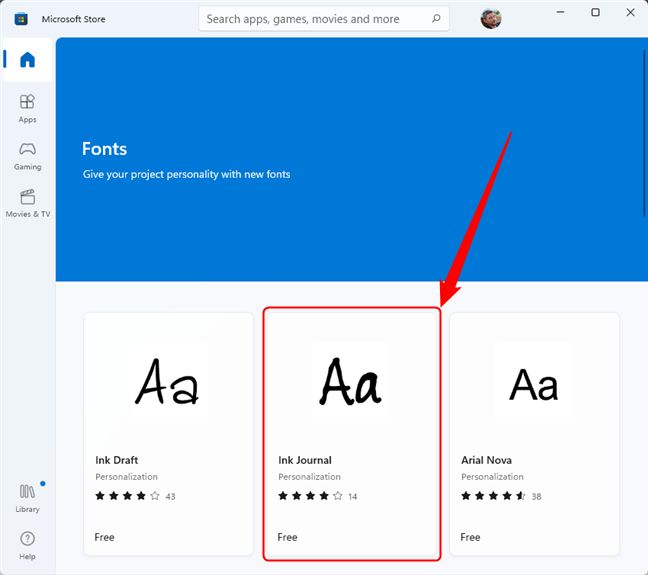
Het gedeelte Lettertypen in de Microsoft Store
Controleer de details van het lettertype en, als u besluit dat u het wilt, klikt of tikt u op de knop Ophalen in de rechterbovenhoek van het venster.
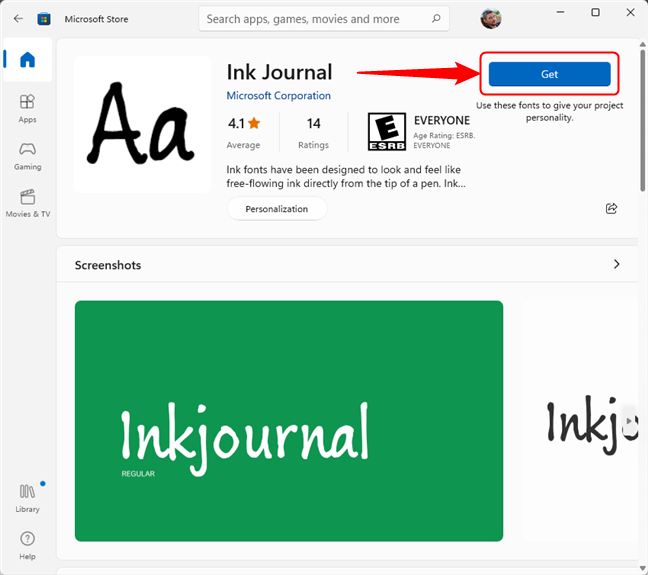
Installeer een lettertype in Windows vanuit de Microsoft Store
OPMERKING: Als het lettertype dat u wilt installeren een betaald lettertype is, moet u het eerst kopen voordat u het kunt downloaden.
Zodra de installatie is voltooid, verandert de knop Ophalen in een Open -knop . Als u erop drukt, gaat u terug naar de pagina Lettertypen vanuit de app Instellingen , waar u het nieuwe lettertype kunt vinden dat wordt vermeld onder de lettertypen die beschikbaar zijn op uw pc.
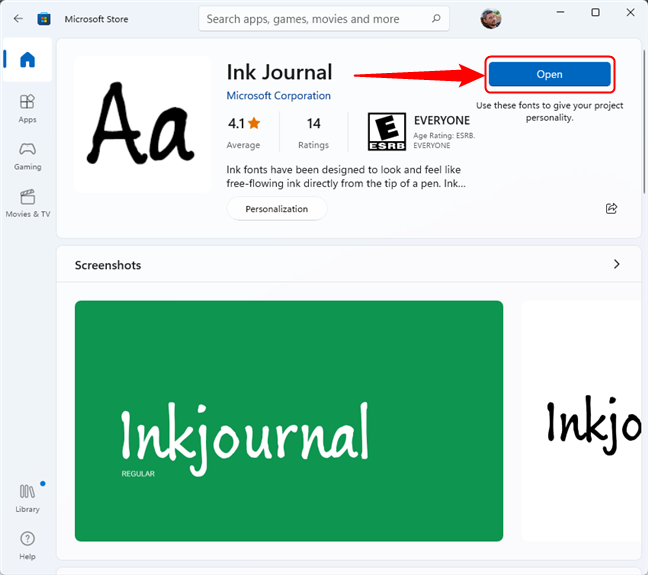
Lettertypepagina voor een geïnstalleerd lettertype in Microsoft Store
2. Hoe gedownloade lettertypen te installeren met de app Instellingen
Als je al een lettertype hebt gedownload en je wilt het op je pc installeren, dan kan dat op verschillende manieren. De eenvoudigste is om de app Instellingen te openen, naar de pagina Lettertypen te gaan ( Instellingen > Persoonlijke instellingen > Lettertypen ) en het lettertypebestand naar het gedeelte "Slepen en neerzetten om te installeren" bovenaan te slepen en neer te zetten.
Sleep een lettertypebestand naar de pagina Lettertypen om het te installeren
3. Hoe lettertypen te installeren met Verkenner
U kunt een gedownload lettertype ook installeren met Verkenner . Navigeer eerst naar waar u het lettertypebestand hebt en klik er vervolgens met de rechtermuisknop op. Selecteer " Meer opties weergeven " om toegang te krijgen tot het oude rechtsklikmenu .
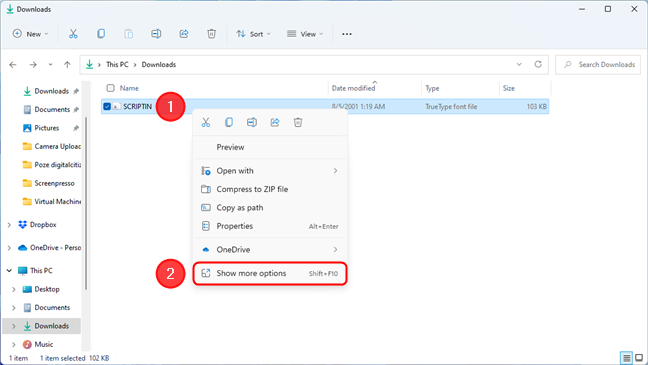
Toegang tot het klassieke rechtsklikmenu in Windows 11
Klik of tik in het klassieke rechtsklikmenu op Installeren .
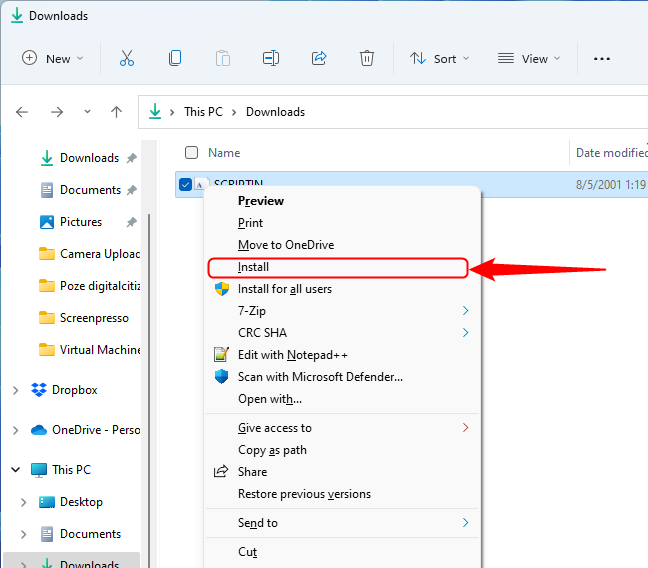
Een lettertype installeren vanuit het rechtsklikmenu
In Windows 10 wordt standaard het klassieke rechtsklikmenu weergegeven, dus u hoeft alleen maar met de rechtermuisknop op het lettertype te klikken en vervolgens op Installeren te klikken of erop te tikken .
4. Hoe lettertypen voor alle gebruikers te installeren
De vorige methode is ook degene die u moet gebruiken als u lettertypen voor alle gebruikers wilt installeren. Volg gewoon dezelfde stappen om met Verkenner naar het lettertypebestand te navigeren en klik er met de rechtermuisknop op. Maar selecteer in het contextmenu "Installeren voor alle gebruikers" in plaats van het eenvoudige Installeren . De enige vereiste hier is dat u beheerdersrechten moet hebben om een lettertype voor alle gebruikers op uw Windows-computer te kunnen installeren.
Een lettertype installeren voor alle gebruikers vanuit het rechtsklikmenu
5. Hoe lettertypen te installeren vanuit het voorbeeldvenster voor lettertypen
Een andere gemakkelijke manier om een gedownload lettertype te installeren, is vanuit het voorbeeldvenster. Dubbelklik of dubbeltik op het bestand en Windows start een voorbeeldvenster waarin het u laat zien hoe dat lettertype eruitziet. Bovendien biedt het u ook twee knoppen bovenaan: Afdrukken en installeren . Om vanaf hier een lettertype in Windows te installeren, moet u natuurlijk op de knop Installeren drukken.
Installeer een lettertype in Windows vanuit het voorbeeldvenster voor lettertypen
6. Hoe lettertypen te installeren via het Configuratiescherm
Als u een meer conservatieve gebruiker bent, biedt het oude Configuratiescherm een andere methode om lettertypen in Windows te installeren en te beheren. Open het Configuratiescherm en ga naar "Vormgeving en persoonlijke instellingen> Lettertypen". Sleep vervolgens het lettertype dat u wilt installeren naar de lijst met lettertypen die wordt weergegeven in het Configuratiescherm .
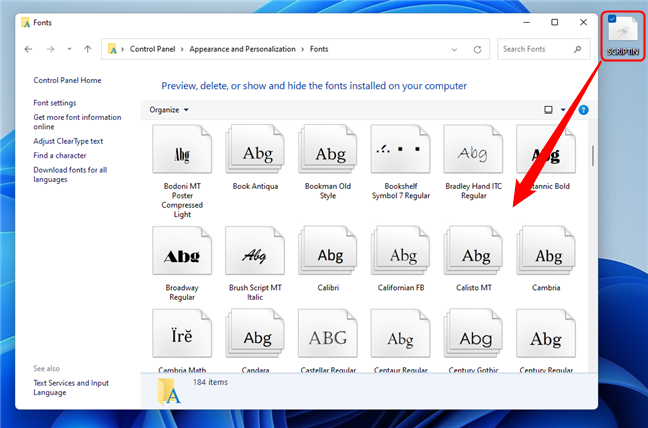
Een lettertype installeren in Windows 10 en Windows 11 met het Configuratiescherm
OPMERKING: Voor meer informatie over het gebruik van het gedeelte Lettertypen van het Configuratiescherm om lettertypen op uw Windows-pc te beheren, raden we u aan het lezen van Lettertypen bekijken, installeren en verwijderen in Windows 7 en Windows 8.1 . Hoewel we het voor Windows 7 en Windows 8.1 hebben geschreven, is het Configuratiescherm niet veranderd in Windows 10 en Windows 11, dus het is ook van toepassing op dit besturingssysteem.
Waar is de lettertypemap in Windows?
OK, je hebt dus een of meer lettertypen op je computer geïnstalleerd. Nu vraag je je misschien af waar alle lettertypen op je pc terechtkomen. Dus, waar is de lettertypemap in Windows? Het hangt er vanaf:
De standaardlettertypenmap in Windows waarin de systeemlettertypen en alle geïnstalleerde lettertypen voor alle gebruikers van uw computer zijn opgeslagen, is:
C:\Windows\Fonts
U kunt naar deze map navigeren of gewoon het pad in de adresbalk invoegen .
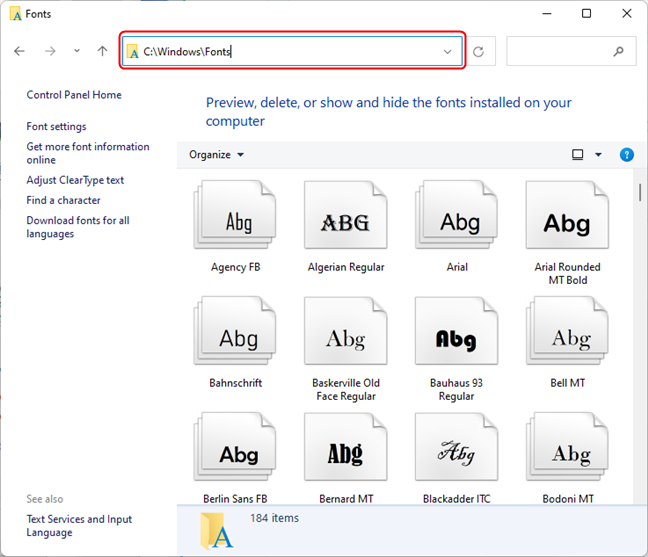
De locatie van de lettertypemap in Windows 10 en Windows 11 (alle gebruikers)
Maar u hebt misschien ook alleen lettertypen voor uzelf geïnstalleerd - alleen voor uw gebruikersaccount. Tenzij u de "installeer lettertypen voor alle gebruikers"-methode hebt gevolgd die we u hebben laten zien, gaan de lettertypen die u installeert met de andere methoden naar uw huidige gebruikersprofiel in een speciale map die niet beschikbaar is voor de andere gebruikers van uw computer. U vindt deze map op de volgende locatie:
%LOCALAPPDATA%\Microsoft\Windows\Fonts
Hoe lettertypen in Windows te verwijderen
De beste en gemakkelijkste methode om lettertypen van Windows te verwijderen, is via de app Instellingen . Open het en ga naar het gedeelte Lettertypebeheer, zoals we u aan het begin van deze handleiding hebben laten zien: navigeer naar " Instellingen > Persoonlijke instellingen > Lettertypen ." Identificeer het lettertype (familie) dat u wilt verwijderen en klik of tik erop. Als je een lettertypefamilie hebt geselecteerd (waarin meerdere lettertypen zijn gebundeld), kies dan degene die je wilt verwijderen in het vervolgkeuzemenu. Klik of tik vervolgens op de knop Verwijderen .
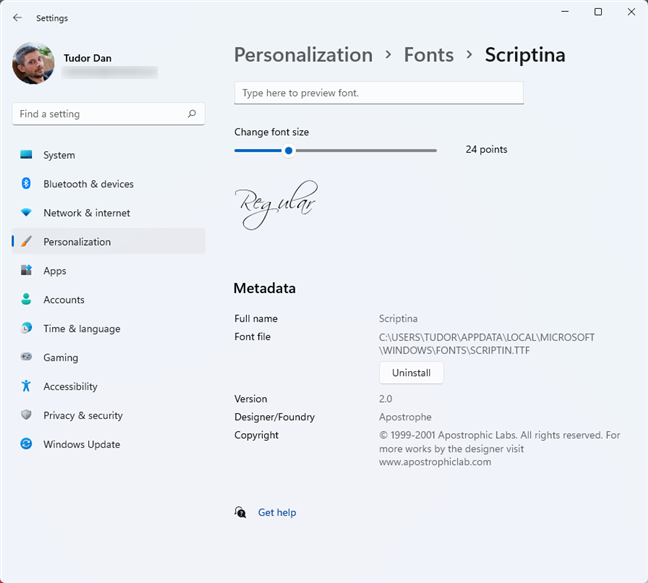
Een lettertype verwijderen in Windows 11
Bevestig de verwijderingsactie en het lettertype wordt verwijderd.
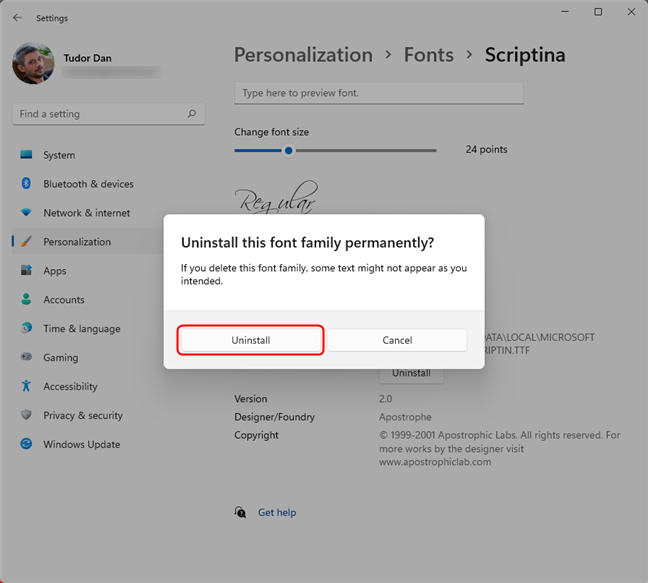
Bevestig om een lettertype te verwijderen in Windows 11
Dat is het!
Hoe installeert u het liefst lettertypen in Windows?
Nu weet u hoe u de lettertypen op uw Windows-computer kunt zien. U weet ook hoe u lettertypen installeert in Windows 10 en Windows 11 voor u en alle gebruikers op uw pc. En zoals je hebt gezien, zijn er tal van verschillende manieren om het te doen. Dus, voordat u vertrekt, vertel ons: Wat is uw favoriete methode om lettertypen in Windows te installeren? Vind je de lettertypebeheeropties op de besturingssystemen leuk of hoopte je dat Microsoft alles gebruiksvriendelijker zou maken in Windows 11? Laat het ons weten in een reactie hieronder.
Met de One UI 6-update kunnen gebruikers camerawidgets toevoegen aan Samsung Galaxy-telefoons, die ze naar wens kunnen aanpassen.
In het volgende artikel leggen we de basisbewerkingen uit voor het herstellen van verwijderde gegevens in Windows 7 met behulp van de ondersteuningstool Recuva Portable. Met Recuva Portable kunt u deze op een handige USB-stick opslaan en gebruiken wanneer u maar wilt. Compact, eenvoudig en gebruiksvriendelijk gereedschap met de volgende kenmerken:
Ontdek hoe je verwijderde bestanden uit de Prullenbak kunt herstellen in Windows 10 met behulp van verschillende handige methoden.
Ontdek hoe je het volume in Windows 10 en Windows 11 kunt regelen, inclusief sneltoetsen en de Volume Mixer.
Een nieuwe map maken in Windows met behulp van het rechtsklikmenu, Verkenner, het toetsenbord of de opdrachtregel.
Leer hoe u uw ontbrekende Samsung Galaxy-apparaten kunt lokaliseren met SmartThings Find. Vind eenvoudig uw smartphone, tablet of smartwatch terug.
Ontdek waar de Prullenbak zich bevindt in Windows 10 en 11 en leer alle manieren om deze te openen, inclusief toegang tot de verborgen map $Recycle.Bin.
Ontdek hoe u de overlay van Radeon Software (ALT+R) kunt uitschakelen wanneer u games speelt in Windows of apps in volledig scherm uitvoert.
Leer hoe je nieuwe lokale gebruikersaccounts en Microsoft-accounts kunt toevoegen in Windows 11. Uitgebreide handleiding met snelkoppelingen en opdrachten.
Ontdek hoe je Microsoft Edge kunt openen in Windows 10 met verschillende methoden. Leer handige tips om snel toegang te krijgen tot Edge.
Leer hoe u WordPad in elke versie van Windows kunt gebruiken om eenvoudige tekstdocumenten te maken, op te maken, te bewerken en af te drukken. Hoe het lint in WordPad te gebruiken.
Ontdek hoe je WordPad kunt openen in Windows 10 en Windows 7 met handige tips en stappen. Hier zijn alle methoden om WordPad te openen.
Leer hoe je de Event Viewer kunt openen in Windows 10 en Windows 11 met verschillende methoden zoals CMD, eventvwr.msc, Windows Terminal en meer.
Hier zijn verschillende manieren hoe je het Action Center kunt openen in Windows 10, inclusief gebruik van de muis, toetsenbord, aanraakbewegingen of Cortana.
Leer hoe u bureaubladpictogrammen kunt verbergen en hoe u pictogrammen van het bureaublad kunt verwijderen, zowel in Windows 10 als in Windows 11.
Als u Galaxy AI op uw Samsung-telefoon niet meer nodig hebt, kunt u het met een heel eenvoudige handeling uitschakelen. Hier vindt u instructies voor het uitschakelen van Galaxy AI op Samsung-telefoons.
Als je geen AI-personages op Instagram wilt gebruiken, kun je deze ook snel verwijderen. Hier is een handleiding voor het verwijderen van AI-personages op Instagram.
Het deltasymbool in Excel, ook wel het driehoeksymbool in Excel genoemd, wordt veel gebruikt in statistische gegevenstabellen en geeft oplopende of aflopende getallen weer, of andere gegevens, afhankelijk van de wensen van de gebruiker.
Naast het delen van een Google Sheets-bestand met alle weergegeven sheets, kunnen gebruikers er ook voor kiezen om een Google Sheets-gegevensgebied te delen of een sheet op Google Sheets te delen.
Gebruikers kunnen ChatGPT-geheugen ook op elk gewenst moment uitschakelen, zowel op de mobiele versie als op de computerversie. Hier vindt u instructies voor het uitschakelen van ChatGPT-opslag.
Standaard controleert Windows Update automatisch op updates. U kunt ook zien wanneer de laatste update is uitgevoerd. Hier vindt u instructies om te zien wanneer Windows voor het laatst is bijgewerkt.
In principe is de handeling om de eSIM van de iPhone te verwijderen, ook voor ons eenvoudig te volgen. Hier vindt u instructies voor het verwijderen van een eSIM op een iPhone.
Naast het opslaan van Live Photos als video's op de iPhone, kunnen gebruikers Live Photos ook heel eenvoudig naar Boomerang converteren op de iPhone.
Veel apps schakelen SharePlay automatisch in wanneer u FaceTime gebruikt. Hierdoor kunt u per ongeluk op de verkeerde knop drukken en uw videogesprek verpesten.
Wanneer u Klik om te doen inschakelt, werkt de functie en begrijpt de tekst of afbeelding waarop u klikt. Vervolgens worden op basis daarvan relevante contextuele acties uitgevoerd.
Als u de achtergrondverlichting van het toetsenbord inschakelt, licht het toetsenbord op. Dit is handig als u in omstandigheden met weinig licht werkt, of om uw gamehoek er cooler uit te laten zien. Hieronder vindt u 4 manieren om de verlichting van uw laptoptoetsenbord in te schakelen.
Er zijn veel manieren om de Veilige modus in Windows 10 te openen, voor het geval dat het u niet lukt om Windows te openen. Raadpleeg het onderstaande artikel van WebTech360 voor informatie over het openen van de Veilige modus van Windows 10 bij het opstarten van uw computer.
Grok AI heeft zijn AI-fotogenerator uitgebreid om persoonlijke foto's om te zetten in nieuwe stijlen, zoals het maken van foto's in Studio Ghibli-stijl met bekende animatiefilms.
Google One AI Premium biedt een gratis proefperiode van 1 maand aan waarmee gebruikers zich kunnen aanmelden en veel verbeterde functies, zoals de Gemini Advanced-assistent, kunnen uitproberen.
Vanaf iOS 18.4 biedt Apple gebruikers de mogelijkheid om te bepalen of recente zoekopdrachten in Safari worden weergegeven.




























